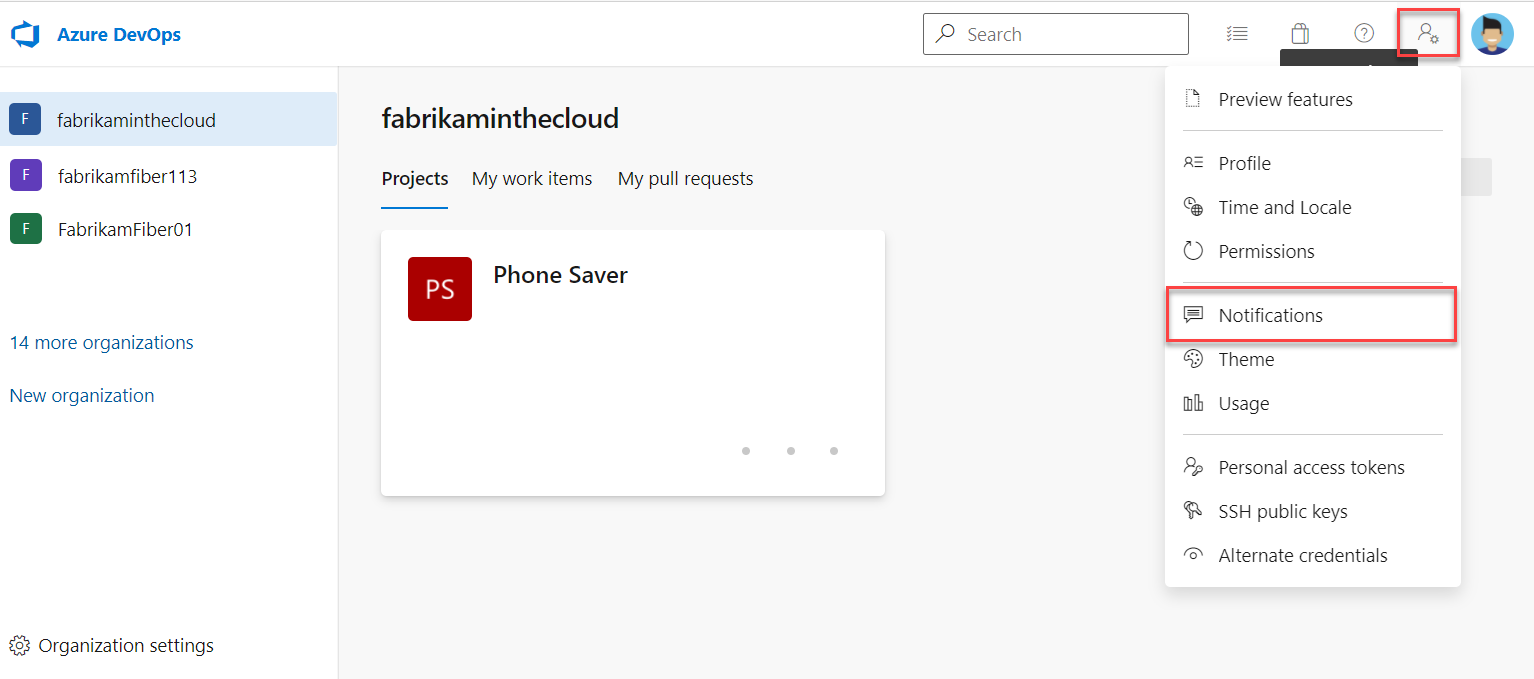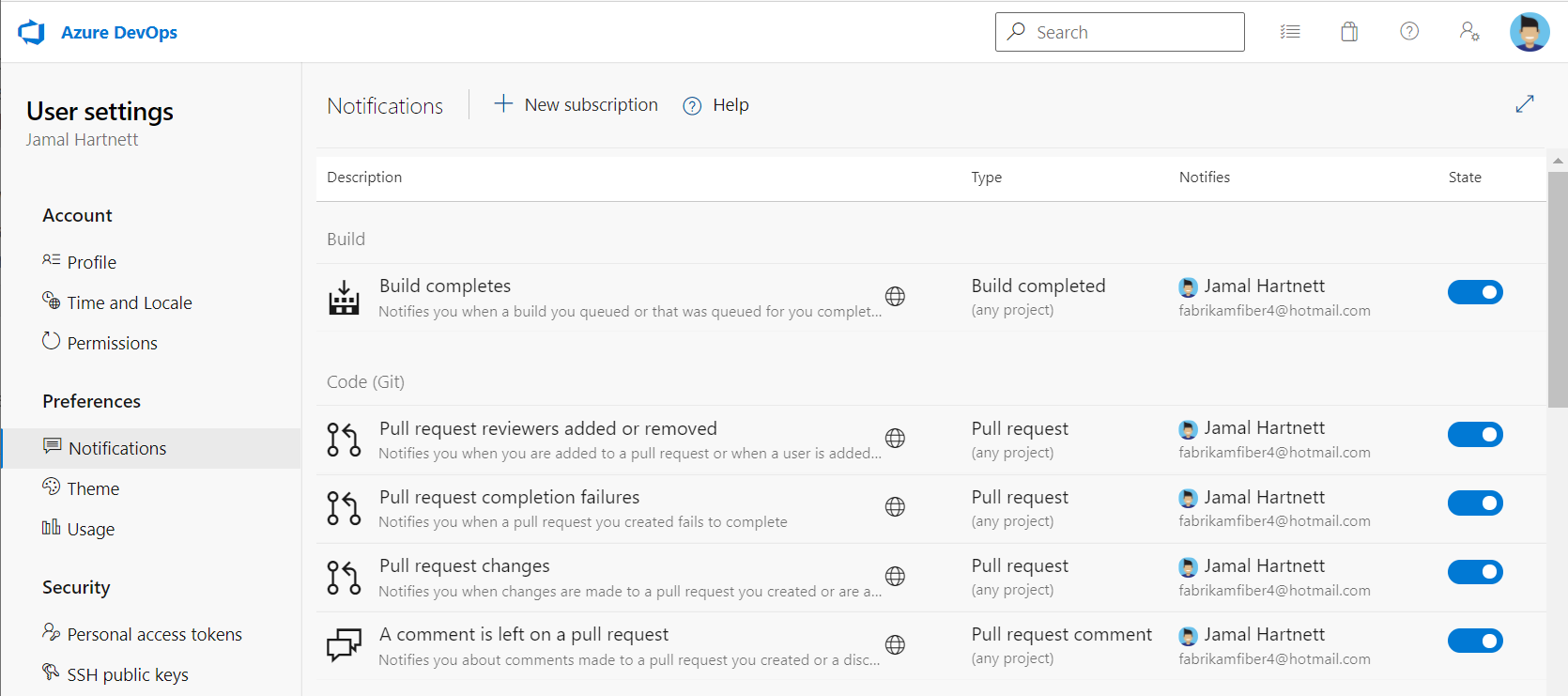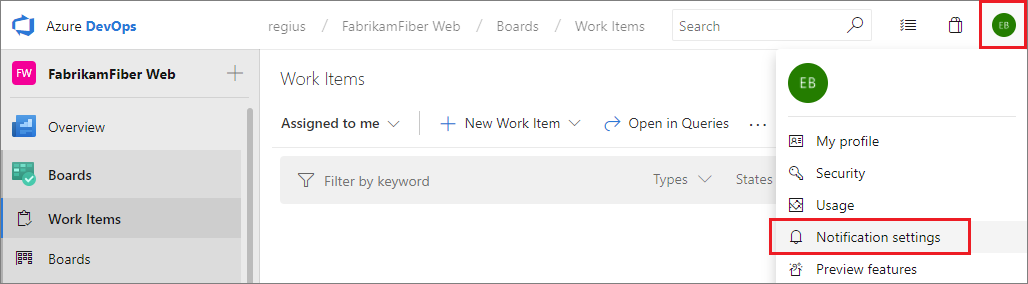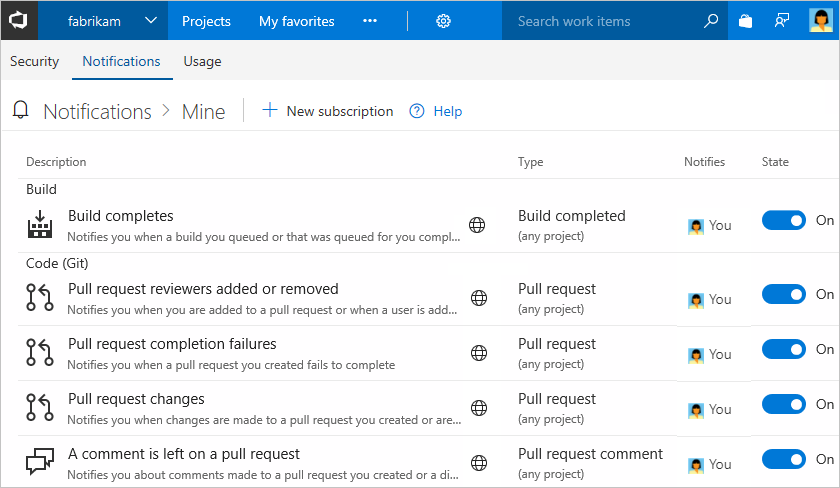Nota
L'accesso a questa pagina richiede l'autorizzazione. È possibile provare ad accedere o modificare le directory.
L'accesso a questa pagina richiede l'autorizzazione. È possibile provare a modificare le directory.
Azure DevOps Services | Azure DevOps Server 2022 - Azure DevOps Server 2019
Esistono molti modi per gestire le notifiche personali in Azure DevOps:
- Visualizzare le notifiche
- Impostare le notifiche solo per se stessi
- Visualizzare e modificare tutte le sottoscrizioni di notifica
- Aggiungere una sottoscrizione di notifica personalizzata
- Annullare la sottoscrizione o rifiutare esplicitamente una sottoscrizione di notifica del team o del progetto
Si ricevono notifiche personali come messaggi di posta elettronica quando si verificano modifiche a compilazioni, codice, pipeline, lavoro, artefatti, estensioni, versioni e altro ancora.
Per informazioni sulle notifiche a livello di team e progetto, vedere Notifiche a livello di team e progetto e Gestire le notifiche del team o del gruppo.
Nota
Per Azure DevOps Server locale, configurare un server SMTP in modo che i membri del team possano visualizzare l'opzione Notifiche dal menu dell'organizzazione o del profilo utente e ricevere notifiche.
Prerequisiti
| Categoria | Requisiti |
|---|---|
| Accesso al progetto | membro del progetto. |
Visualizzare le notifiche personali
Nella tabella seguente sono elencati esempi di eventi per i quali è possibile ricevere un messaggio di posta elettronica di notifica personale. Per altre informazioni, vedere una rappresentazione completa in Informazioni sulle notifiche.
| Categoria | Attivatori della notifica |
|---|---|
| Elemento di lavoro | Ti è stato assegnato un elemento di lavoro - Sei stato disassegnato da un elemento di lavoro - I commenti vengono aggiunti/modificati in un elemento di lavoro a cui si è assegnati |
| Revisioni del codice | - Revisione del codice a cui sono state assegnate le modifiche - Una revisione del codice a cui sei assegnato viene completata |
| Richiesta pull | - Viene aggiunto o rimosso come revisore in una pull request - Una richiesta pull a cui sei assegnato non riesce a essere costruita - I commenti vengono aggiunti/modificati in una richiesta pull a cui si è assegnati |
| Codice sotto controllo di versione | - Un file di codice viene aggiunto a un progetto nel controllo della versione o del codice sorgente - Viene eseguito il push di un commit in un file di codice nel controllo della versione o del codice sorgente |
| Costruire | - Una compilazione ha esito positivo - Un build fallisce |
Seguire questa procedura per visualizzare le notifiche personali:
Amministratori e destinatari del team
Gli amministratori del team possono configurare una sottoscrizione di notifica solo per se stessi. Tuttavia, è possibile assicurarsi che altri membri del team ricevano notifiche specifiche nella sottoscrizione. Per ogni impostazione di notifica, è possibile identificare i destinatari del team per ricevere il messaggio di posta elettronica.
Aggiungere una sottoscrizione di notifica personalizzata
Le sottoscrizioni di notifica personali personalizzate consentono di identificare criteri precisi sugli eventi per i quali si vogliono ricevere notifiche. È possibile usare sottoscrizioni di notifica personalizzate per ricevere messaggi su qualsiasi evento che si verifica in Azure DevOps.
Tenere presente che le sottoscrizioni di notifica personalizzate non corrispondono alle sottoscrizioni di notifica predefinite. Una notifica predefinita invia un messaggio di posta elettronica solo a utenti o gruppi direttamente associati a un evento. Le notifiche personalizzate consentono di definire il set di destinatari dei messaggi.
Nella pagina Notifiche selezionare Nuova sottoscrizione:
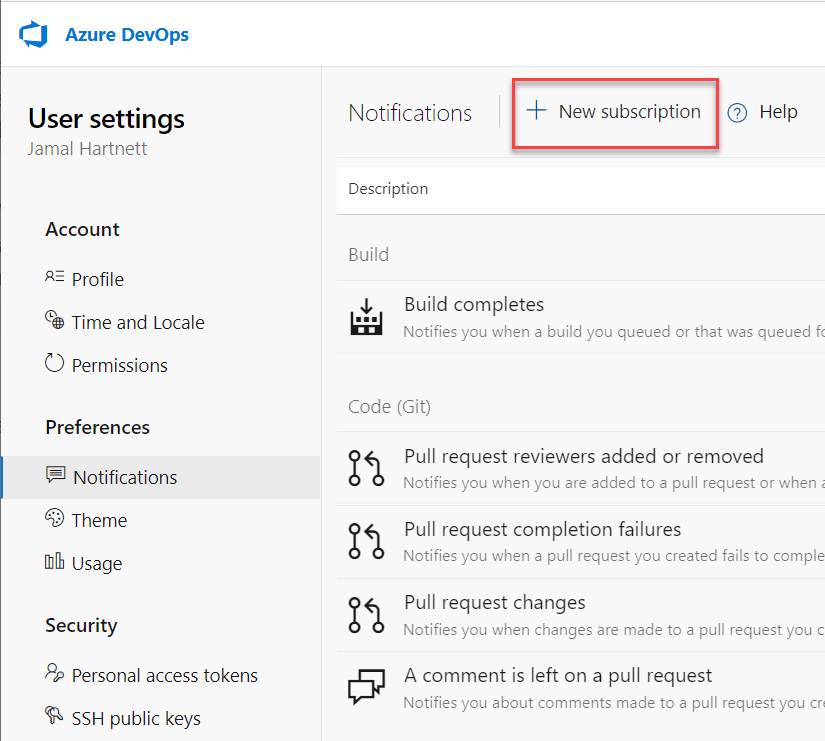
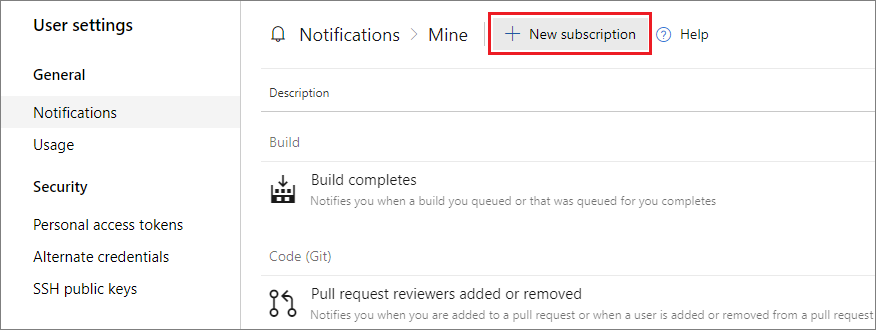
Selezionare categoria e tipo di modello da usare nella nuova sottoscrizione e quindi selezionare Avanti. Per un elenco dei modelli supportati, vedere Notifiche predefinite e supportate.
L'esempio seguente mostra una sottoscrizione per ricevere notifiche quando viene creata una richiesta pull all'interno di un progetto specifico:


Configurare i dettagli specifici per la nuova sottoscrizione di notifica:
- Modificare la descrizione per identificare la sottoscrizione di notifica in un secondo momento.
- Specificare l'indirizzo di posta elettronica per il recapito delle notifiche. Per impostazione predefinita, viene usato l'indirizzo di posta elettronica del contatto preferito.
- Includere zero o più campi per specificare ulteriormente i criteri dell'evento.
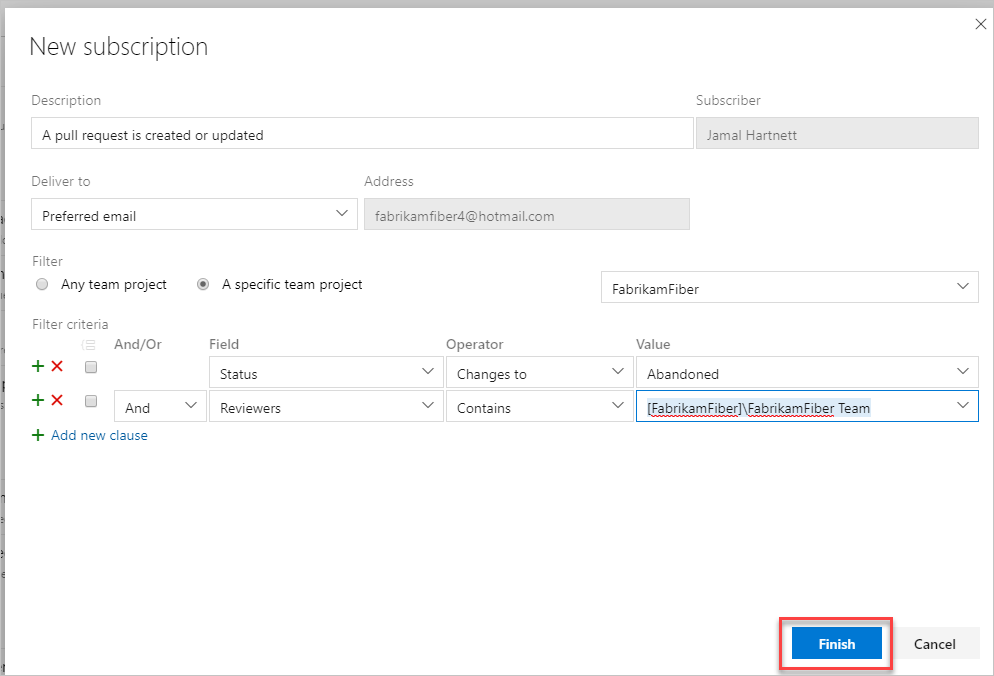

Nota
I campi disponibili per filtrare i criteri degli eventi variano a seconda della categoria e del modello selezionato. Per altre informazioni sui tipi di evento, vedere Tipi di eventi supportati.
Selezionare Fine. La nuova sottoscrizione di notifica viene visualizzata nell'elenco sotto la categoria selezionata:
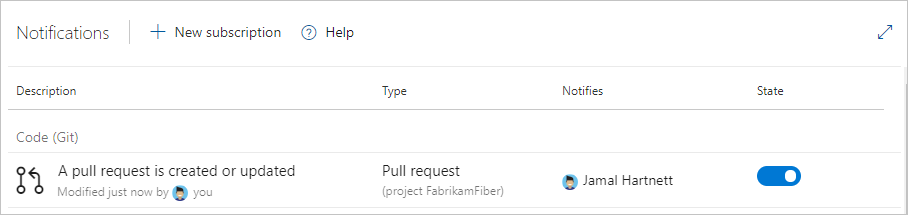

Annullamento della sottoscrizione alle notifiche del team o di OOB
È possibile annullare la sottoscrizione o rifiutare esplicitamente di ricevere notifiche per sottoscrizioni di notifica del team specifiche, incluse le sottoscrizioni predefinite (OOB):
Accedere all'organizzazione (
https://dev.azure.com/<organization>).Selezionare Impostazioni utente
 e quindi Notifiche.
e quindi Notifiche.Nell'elenco delle sottoscrizioni di notifica individuare la notifica da disabilitare.
Per disattivare la notifica, spostare l'interruttore Stato sulla posizione Disattivata, che modifica il colore dell'interruttore da blu a grigio.
L'esempio seguente mostra l'utente che ha annullato la sottoscrizione di notifica "Compilazione completata":
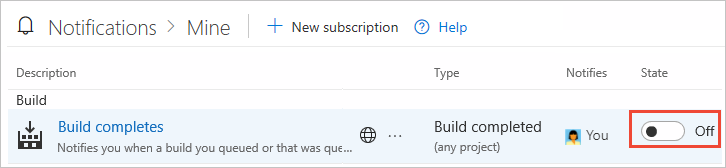
Nota
Che si tratti di un amministratore o di un membro normale del team, quando si modifica il valore Di stato per una sottoscrizione di notifica del team condiviso nelle impostazioni personali, la modifica influisce solo sulle notifiche personali. La modifica non influisce sul valore dell'impostazione della stessa notifica condivisa per altri membri del team.
Disabilitare le notifiche degli elementi di lavoro per il progetto
Per eseguire l'override delle impostazioni dell'organizzazione e disabilitare tutte le notifiche degli elementi di lavoro per un progetto in Azure DevOps, completare la procedura seguente:
Accedere al progetto (
https://dev.azure.com/<organization>/<project>).Selezionare Notifiche impostazioni>progetto.
Nell'elenco Notifiche selezionare la notifica di lavoro da disabilitare, che evidenzia la riga.
Selezionare Impostazioni utente
 e quindi Impostazioni di recapito.
e quindi Impostazioni di recapito.Selezionare Non recapitare e poi selezionare Salva.